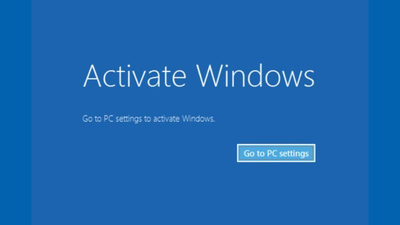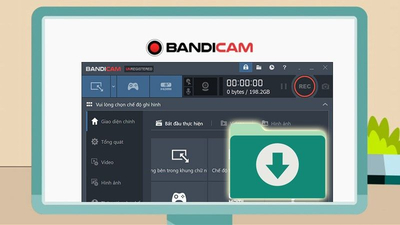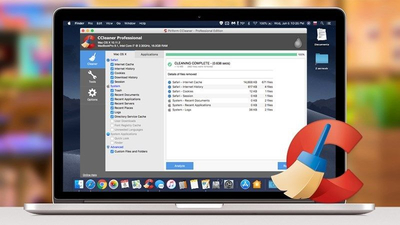Khi ta đang làm việc với máy tính xách tay, chúng ta ưu tiên sự tiện dụng, linh động bởi máy tính xách tay có bộ nguồn tích hợp, không cần cắm trực tiếp với nguồn điện như các mẫu máy tính PC, máy tính để bàn thông thường… Chính vì thế, chúng ta cảm thấy thật khó chịu khi đang làm việc mà chiếc máy tính xách tay lại hỏng Pin.
Điều này không phải ít bạn gặp phải mà chúng tôi được biết, đa số các bạn đang có công việc liên quan đến pin laptop cũ thì ít nhất đều đã từng gặp 1 vài lần, nhiều nhất phải kể đến lỗi pin laptop sạc không vào plugged in not charging. Vì thế, trong bài viết này, Máy tính trạm giới thiệu các cách sửa lỗi plugged in not charging, khắc phục lỗi not charging trên máy tính xách tay.
Các nguyên nhân khiến pin sạc không vào, hoặc lỗi pin laptop sạc không vào plugged in not charging
Nguồn điện có vấn đề
Có thể nguồn điện của bạn bị tắt, hỏng hóc, chập điện không có điện khiến cho laptop giá rẻ không sạc được. Hãy cắm các thiết bị điện khác vào nguồn để kiểm tra xem thử nguồn điện có vấn đề không nhỏ đâu nhé!

Lỗi pin laptop sạc không vào plugged in not charging
Pin bị chai, hoặc củ pin đã hỏng
Để kiểm tra xem pin laptop cũ giá rẻ có bị hỏng không nếu muốn biết tại sao máy mình báo pin laptop báo not charging, bạn hãy tháo pin ra khỏi máy bạn đang dùng, cắm sạc vào và mở máy. Nếu máy vẫn hoạt động bình thường thì pin của bạn đã gặp vấn đề, để chắc chắn bạn có thể cho pin vào máy khác để kiểm tra lại, đây là cách kiểm tra dễ nhất.
Nếu nguồn điện vẫn vận hành tốt thì nguyên nhân có thể sự cố có thể bắt nguồn từ việc thiết bị sạc của bạn bị hư. Hãy dùng laptop là dây sạc cùng loại khác để kiểm tra kỹ lưỡng hơn đối với pin laptop báo not charging.
Khe cắm sạc bị lỏng
Khe cắm sạc được lắp đặt trên cùng main máy nhưng trong quá trình bạn sử dụng lâu dài có thể bị lỏng hoặc nhả hàn dẫn mạch tới việc kết nối không ổn định giữa bộ sạc và khe cắm sạc của laptop cũ giá rẻ bạn không hề vào pin, gặp lỗi pin laptop cũ sạc không vào plugged in charging. Lúc này, ngoài việc quan sát màu và mùi khét thì bạn không nên thử cắm sạc quá nhiều lần dẫn tới gãy chân sạc khiến quá trình thay thế sửa chữa sau đó gặp khó khăn và tốn kém.

Kiểm tra khe cắm sạc khi Laptop sạc không vào plugged in not charging
Laptop bị nóng quá mức
Laptop quá nóng cũng có thể khiến máy không sạc được và báo plugged in charging nhưng không sạc, ngoài ra còn làm chai, giảm tuổi thọ pin mà bạn đang có hay gây ra các hậu quả khác như cháy nổ. Bên cạnh đó, khi nhiệt độ tăng cao, các cảm biến pin sẽ báo cho hệ thống pin đã được sạc đầy khi chỉ vừa mới sạc hoặc không có tình trạng pin như trên.
Cách khắc phục lỗi pin Laptop sạc không vào plugged in not charging
Để khắc phục lỗi pin laptop sạc không vào plugged in not charging, bạn có thể thực hiện theo cách mà Máy tính trạm đang hướng dẫn sau:
Bước 1: Tắt máy để đảm bảo hệ điều hành không lỗi, tiếp là rút sạc ra khỏi laptop.
Bước 2: Tháo pin laptop cũ giá rẻ ra khỏi máy. Đối với trường hợp laptop là pin liền thì bạn nên tháo vỏ máy để lấy pin ra ngoài. Việc này đòi hỏi bạn cần có kiến thức nhất định về tháo lắp laptop. Nếu không có chuyên môn, bạn nên nhờ người có kỹ năng hoặc đem máy tới trung tâm sửa laptop uy tín như cửa hàng Máy tính trạm chúng tôi với đa số kỹ sư có kinh nghiệm.
Bước 3: Cắm lại sạc và laptop để khởi động lại máy tính để vào Windows, tiếp tục thử xem có báo lỗi plugged in not charging hay không?
Bước 4: Gỡ bỏ các driver ACPI quản lí pin nếu như máy báo lỗi pin laptop cũ giá rẻ TPHCM sạc không vào plugged in not charging bằng cách: Control Panel >> Device Manager >> Batteries >> Uninstall tất cả những danh mục ở trong bằng cách nhấn chuột phải Uninstall.

Khắc phục lỗi pin Laptop sạc không vào plugged in not charging
Đây là cách sửa lỗi plugged in not charging mà chúng tôi khuyên bạn nên sử dụng.
Bước 5: Tắt máy tính đi. Rồi bạn rút dây nguồn laptop ra khỏi máy.
Bước 6: Lắp lại pin vào máy và cắm sạc vào, khởi động máy tính và máy sẽ tự động nhận driver ACPI quản lý Pin xem có thể chạy lỗi lỗi pin plugged in not charging nữa hay không.
Cách sửa lỗi pin laptop cũ HCM sạc không vào plugged in not charging như trên thường được các bạn có chút am hiểu về laptop sử dụng trong quá trình tự cài đặt lại driver, tuy nhiên, hiện nay, đa số các bạn trẻ không biết hoặc không am hiểu sâu rộng, nên toàn chữa lợn lành thành lợn què, dẫn đến pin laptop báo not charging hoặc pin sáng nhưng không sạc được.
Nếu như làm như trên mà máy của bạn vẫn còn hiện tượng bị lỗi pin laptop giá rẻ sạc không vào plugged in not charging trên tất cả các dòng máy tính xách tay như Asus, Dell, HP, Lenovo… thì có thể nguyên nhân nằm ở mạch sạc, hay củ sạc của Adapter hoặc do pin laptop.
Với trường hợp này thì bạn cần phải đem máy tới các trung tâm sửa chữa máy tính uy tín như cửa hàng Máy tính trạm để được các chuyên viên kiểm tra và hỗ trợ kịp thời. Với đội ngũ kỹ thuật viên có được đào tạo kiến thức chuyên nghiệp, trung tâm luôn sẵn sàng lắng nghe các vấn đề và tư vấn cụ thể, chi tiết về lỗi pin laptop plugged in charging cho quý khách hàng.